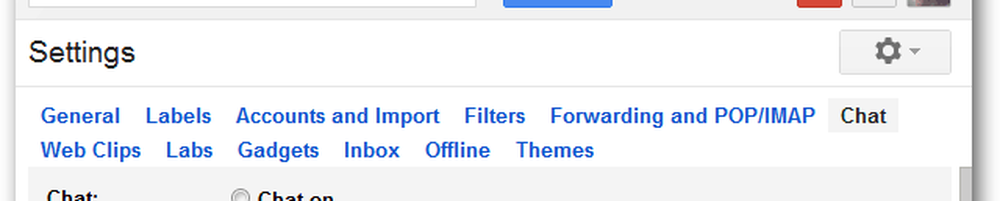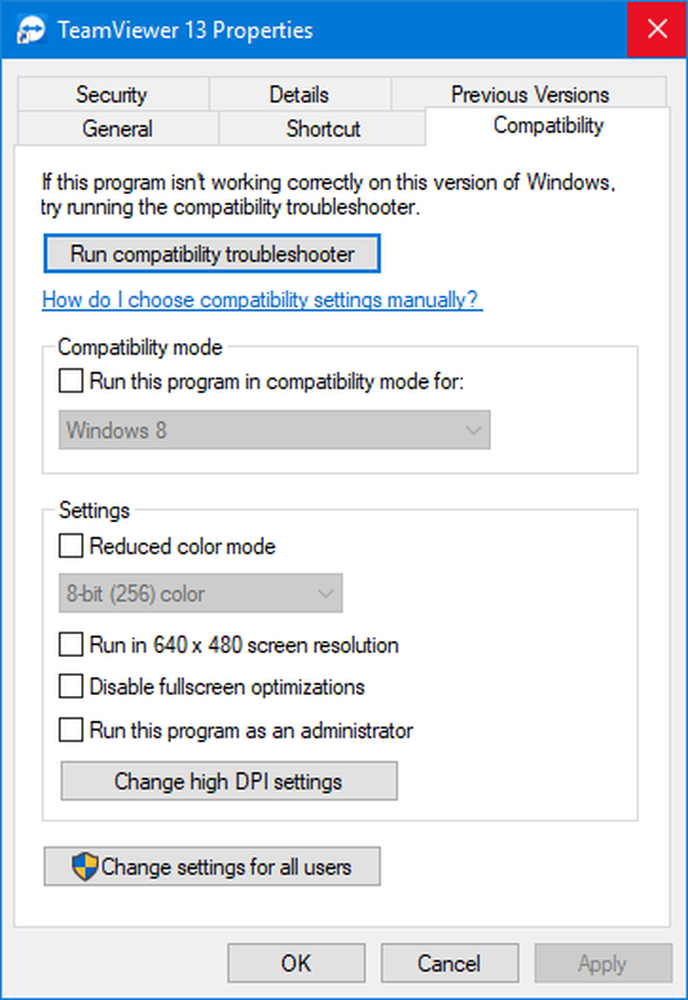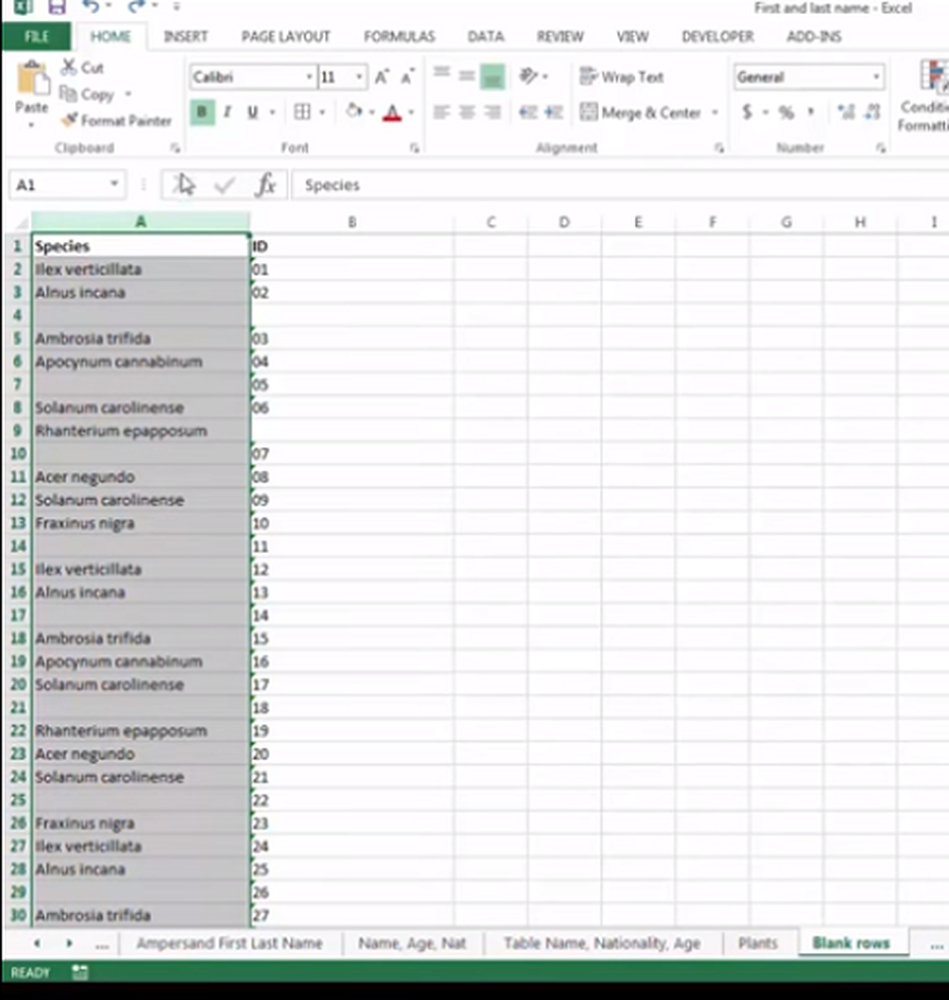Slik fjerner du Boxbe venteliste fra Outlook
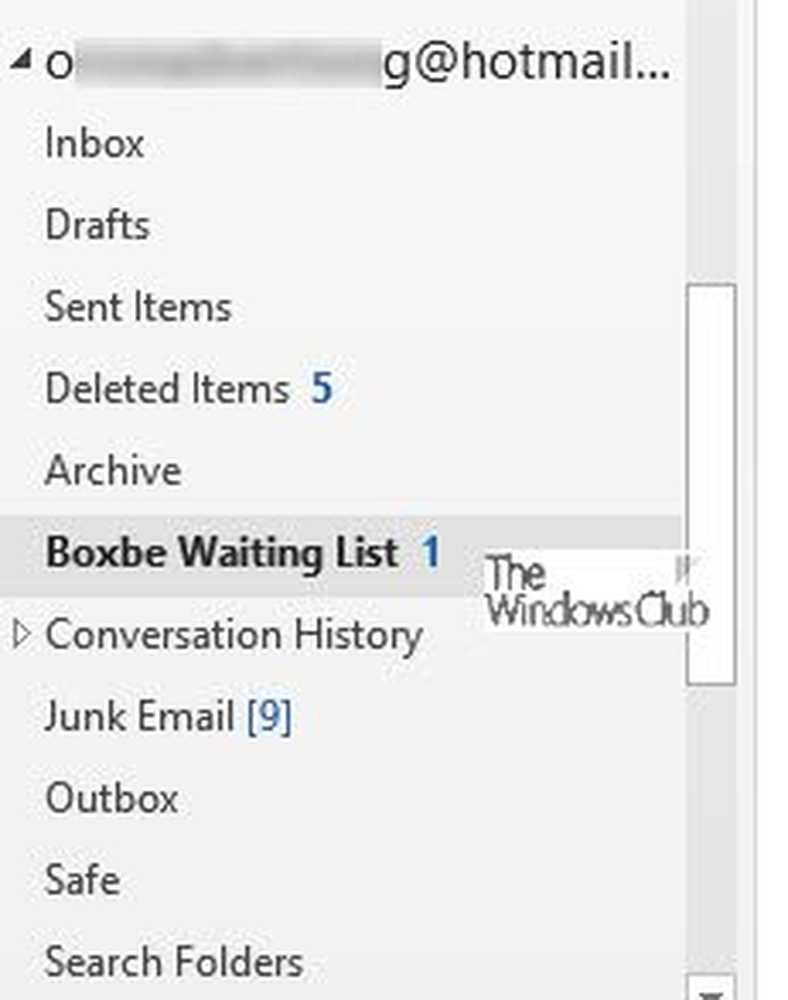
Det er mange tredjepartstjenester som kjører på toppen av populære e-posttjenester som Outlook. Kaller også som e-posthjelpstjeneste, de forbedrer både når det gjelder erfaring og produktivitet. Boxbe gir spesielt en automatisk svartjeneste hvis du er under e-post overbelastning. I denne veiledningen deler vi hvordan du fjerner Boxbe venteliste fra Microsoft Outlook.
Hva er Boxbe venteliste
Siden Boxbe fungerer som mellommann mellom e-postleverandøren og deg, kommer alle e-postene du har sendt deg til venteliste. Når du godkjenner disse e-postene, er de endelig tilgjengelige for å bli besvart. Disse e-postene er satt under en liste som kalles Boxbe venteliste. Vanligvis oppretter de en mappe eller en etikett der alle disse e-postene holdes. Dette sørger for at innboksen din bare har relevante e-poster.
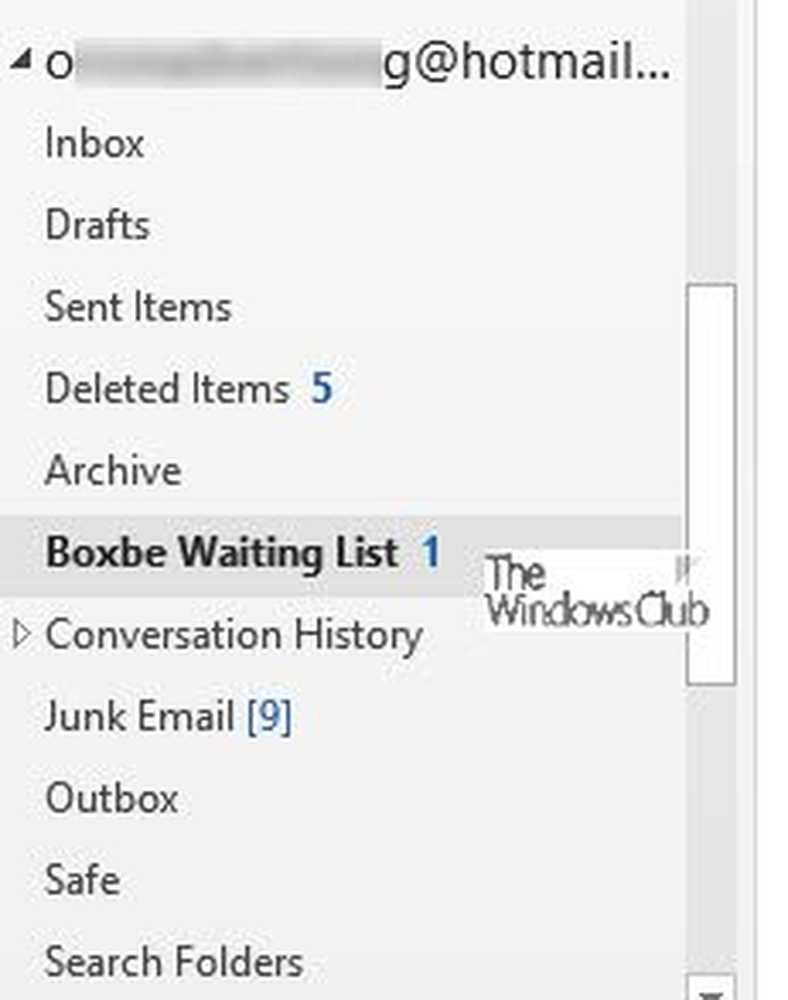
Hvis du har mottatt en e-post som svar på din sendte e-post, og sier at du er i Boxbe-ventelisten, er det fordi mottakeren bruker tjenesten deres. Bildet over viser hvordan det kan se ut i e-postklienten din.
Slik fjerner du Boxbe venteliste fra Outlook
Forutsatt at du har brukt tjenesten en gang, og så hoppet over den, er mappen eller etiketten fortsatt. I denne alderen av internett hvor e-postmeldinger oversvømmer innboksen en eller annen måte, er det ingen overraskelse hvis du har glemt det. Mens du alltid kan høyreklikke på den og velge Slett mappe, For å bli kvitt det helt, må du ta to trinn:
1] Fjern Boxbe Rule fra Outlook.com
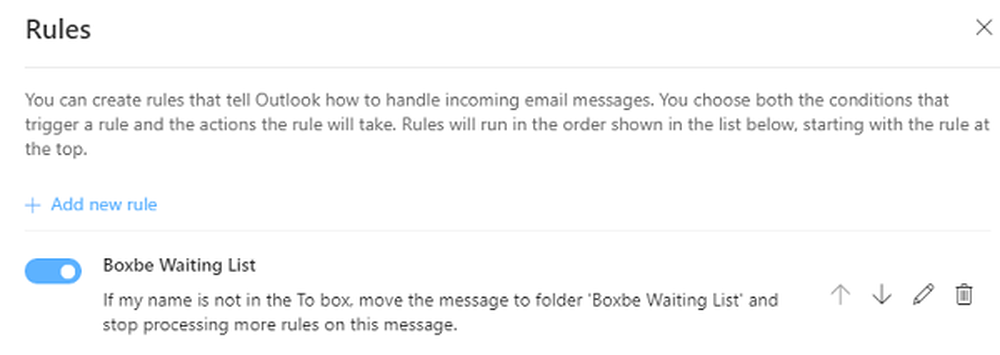
- Gå til Outlook.com og logg inn med kontoen din.
- Klikk på COG-ikonet øverst til høyre og velg Mail> Rules.
- Se etter en regel med navnet "Boxbe Waiting List".
- Slett det.
2] Tilbakestill tilgang til Boxbe fra Microsoft Dashboard
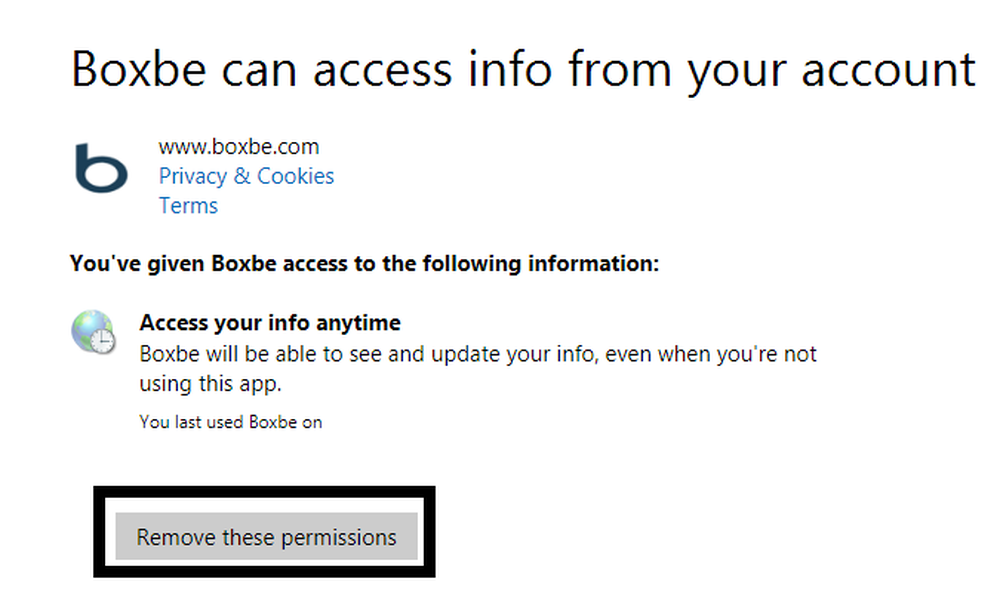
- I Outlook.com klikker du på profilikonet ditt og velger Se konto.
- Deretter klikker du på Personvern, eller bare følg denne linken for å gå til personvernet for Microsoft-konto.
- Å velge Se og fjern Apps og tjenester Aktivitet og se etter Boxbe i listen.
- Klikk på Rediger. Dette vil avsløre detaljer om tilgangen til Boxbe med kontoen din.
- Klikk deretter på Fjern disse tillatelsene å bli kvitt Boxbe.